Ab und zu bin ich auch im französischen Microsoft Office TechNet Forum unterwegs, einerseits um ein bisschen mein Französisch aufzufrischen und andererseits manchmal einfach aus Neugier. Vor einiger Zeit fragte dort jemand, ob es möglich ist, alle in Word 2010 als vertrauenswürdig eingestuften Dokumente zu ermitteln und in einer Tabelle aufzulisten.
Die Optionen von Office 2010 bieten hierzu leider keine Möglichkeit, denn der Dialog mit den Optionen zu den vertrauenswürdigen Dokumenten kennt nur wenige Einstellmöglichkeiten, unter anderem eine Option, alle bereits als vertrauenswürdig eingestuften Dokumente zu entfernen. Eine Liste der bereits hinzugefügten Dokumente fehlt jedoch.
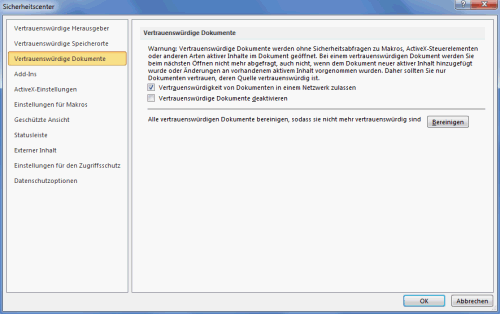
So hatte ich die Idee, selber ein kostenloses Excel Add-In zu entwickeln und alle vertrauenswürdigen Dokumente in einer Excel Tabelle aufzulisten. Und wenn ich schon mal dabei bin, so hatte ich es mir dann überlegt, wäre es sinnvoll, auch gleich die vertrauenswürdigen Dokumente von PowerPoint 2010 und Word 2010 sowie die vertrauenswürdigen Ordner für Office 2010 und Office 2007 in die Liste mit aufzunehmen.
Einen Download-Link zur deutschsprachigen Version des Add-Ins finden Sie am Ende des Artikels. Weitere Versionen in Englisch und Französisch folgen in einigen Tagen.

Das Add-In prüft nach dem Start zunächst, ob Office 2010 und Office 2007 installiert sind. Falls Excel, PowerPoint und Word in den Versionen 2007 und 2010 gefunden werden, werden die Kontrollkästchen in der Kategorie „Anwendungen“ aktiviert und können ausgewählt werden. Als Aktionen können Sie „Vertrauenswürdige Ordner ermitteln“ und „Vertrauenswürdige Dokumente ermitteln“ wählen. Wobei es für Office 2007 natürlich letzteres Feature noch nicht gab und somit nur anwählbar ist, wenn auch Office 2010 installiert ist.
Klickt man bei aktiver Option „Vertrauenswürdige Ordner ermitteln“ auf den roten Pfeil nach rechts unten links, gelangt man zur nächsten Seite des Dialoges, welche den Scan automatisch startet für die zuvor ausgewählten Anwendungen alle als vertrauenswürdig eingestuften Ordner auflistet.

Klickt man auf dieser Seite wieder auf den roten Pfeil nach rechts unten links, gelangt man zu einer weiteren Seite des Dialoges, die alle als vertrauenswürdig eingestuften Dokumente auflistet; vorausgesetzt, die Option „Vertrauenswürdige Dokumente ermitteln“ wurde auf der ersten Seite aufgelistet. Auch hier werden entsprechend auf der ersten Seite markierten Office 2010 Anwendungen die vertrauenswürdigen Dokumente gesucht.

Das Add-In sucht nur nach den vertrauenswürdigen Ordnern und Dokumenten des aktuell angemeldeten Benutzers. Das Suchen nach diesen Ordnern und Dokumenten für andere Benutzer aus einem anderen Benutzerkonto heraus ist nicht vorgesehen. Möchten Sie insofern für weitere Benutzer die Dokumente und Ordner ermitteln, müssen Sie sich entsprechend unter diesem Konto an dem System anmelden.
Die nächste Seite führt zum Berichtsmodul, wo gewählt werden kann, welche Informationen aus den beiden vorherigen Seiten im Bericht abgelegt werden sollen. Momentan steht nur die Option „Neue Arbeitsmappe erstellen“ zur Verfügung. In einer nächsten Version des Add-Ins plane ich, auch einige externe Vorlagen mit entsprechenden Designs anzubinden.

Zum Erstellen des Berichtes, einfach auf die Schaltfläche mit den beiden grünen runden Pfeilen klicken. Das war’s eigentlich auch schon; in der neu erstellten Arbeitsmappe werden die Ordner und Dokumente jeweils in einer Tabelle aufgelistet.
Wichtige Hinweise
Wie zuvor erwähnt, das Add-In ist kostenlos. Beim ersten Start des Add-In werden jedoch einmalig die Lizenzbestimmungen eingeblendet, die zur Nutzung akzeptiert und eingehalten werden müssen. Ein wichtiger Punkt ist, dass durch die Verwendung des Add-Ins weltweit keinerlei Rechte auf meine Marken und Warenzeichen, dem Bildmaterial oder der Dokumentation gewährt werden. Und, ich übernehme keinerlei Haftung für Schäden jeglicher Art sowie keinerlei Gewährleistung. Die Verwendung geschieht auf Ihr alleiniges Risiko.
Das Add-In wurde unter Windows 7 und Excel 2003, Excel 2007 sowie Excel 2010 in den Sprachen Deutsch, Englisch und Französisch getestet. Da einige 32 Bit Windows API Funktionen sowie auch 32 Bit ActiveX Steuerelemente verwendet wurden, ist das Add-In unter einem reinen 64 Bit System nicht lauffähig, logischerweise auch nicht Excel 2010 64 Bit.
Auf weiteren Systemen wurde das Add-In nicht getestet, weshalb ich in jedem Fall empfehle, vor der ersten Ausführung keine wichtigen Dokumente geöffnet zu haben. Falls Sie einen Fehler entdecken oder Verbesserungsvorschläge zum Tool haben, gerne freue ich über einen Kommentar in diesem Blog oder eine E-Mail an die im Impressum genannte E-Mail-Adresse. Abschließend der Download-Link zum Tool.

